
Comment supprimer les données Snapchat sur iPhone/iPad ? [Guide complet]

Snapchat, plateforme sociale très populaire, permet aux utilisateurs (snubs) de prendre des photos, d'enregistrer des vidéos, d'ajouter du texte et des images, et de les partager avec leurs amis. L'une des principales raisons de sa popularité est sa fonction d'autodestruction, qui garantit une durée de vie de 1 à 10 secondes pour toutes les photos. Une fois les photos prises et envoyées à leurs amis, elles sont détruites automatiquement selon la durée définie.
Même si les photos et vidéos envoyées sur Snapchat seront supprimées ou détruites au bout d'un certain temps, chaque fois que vous utilisez Snapchat, celui-ci met en cache les données et les stocke sur votre appareil, ce qui occupe une place importante sur votre iPhone ou iPad. Alors, comment supprimer les données Snapchat sur iPhone ou iPad ? Vous êtes au bon endroit. Ce guide vous présente quatre solutions efficaces.
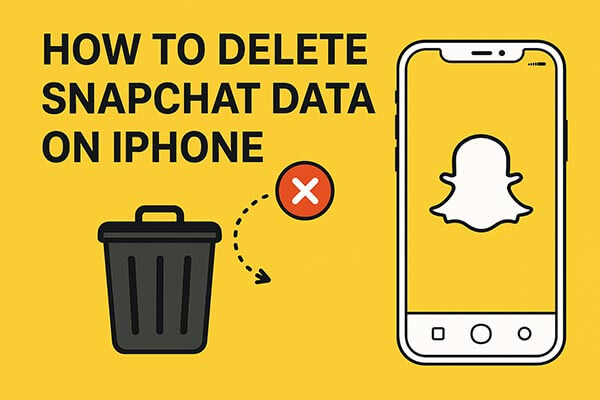
Le moyen le plus simple de supprimer les données Snapchat indésirables est de vider le cache de l'application directement dans les paramètres. Cette option permet de supprimer les fichiers temporaires tels que les filtres, les aperçus de stories et autres données en cache stockées sur votre iPhone.
Étapes pour supprimer le cache Snapchat via l'application :
Étape 1. Ouvrez l’application Snapchat sur votre iPhone.
Étape 2. Appuyez sur votre Bitmoji ou sur l’icône de votre profil dans le coin supérieur gauche.
Étape 3. Appuyez sur l’icône d’engrenage « Paramètres » dans le coin supérieur droit.
Étape 4. Faites défiler jusqu'à la section « Contrôles de confidentialité » ou « Actions du compte ».
Étape 5. Appuyez sur « Vider le cache ».
Étape 6. Sélectionnez « Effacer tout » et confirmez votre choix.
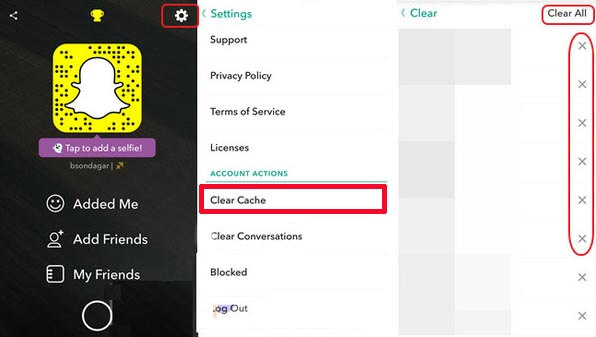
Snapchat permet aux utilisateurs d'effacer l'historique des conversations sur iPhone/iPad, individuellement ou intégralement. Cependant, sachez que cela ne supprimera pas le contenu enregistré ou envoyé sur votre Snapchat. Vous pouvez consulter les instructions suivantes pour effacer facilement l'historique des conversations Snapchat sur iPhone ou iPad.
Étapes pour effacer l'historique de discussion Snapchat spécifique sur iPhone/iPad individuellement ou entièrement :
Étape 1. Lancez l'application Snapchat sur votre iDevice et appuyez sur l'icône Snapchat dans le coin supérieur gauche de l'écran pour continuer.
![]()
Étape 2. Appuyez ensuite sur l'icône « Paramètres » dans le coin supérieur droit de l'écran.
![]()
Étape 3. Faites défiler vers le bas et appuyez sur l'option « Effacer les conversations », vous pourrez alors voir une liste de tous les contacts récents.

Étape 4. Commencez à effacer les conversations Snapchat individuellement ou entièrement.
Pour supprimer l'historique de vos conversations Snapchat, appuyez sur l'icône « X » à côté du contact indésirable, puis sur le bouton « Effacer » dans la fenêtre contextuelle pour confirmer, après avoir lu la remarque : « Êtes-vous sûr de vouloir effacer cette conversation ? » La conversation sera alors supprimée de votre fil d'actualité. Aucun message enregistré ou envoyé ne sera supprimé.

Pour supprimer toutes les conversations sur Snapchat, appuyez sur le bouton « Tout effacer » en haut à droite, puis sur le bouton « Effacer le flux » pour confirmer dans la fenêtre contextuelle, après avoir lu la remarque : « Êtes-vous sûr de vouloir effacer votre flux ? » Cela effacera la liste des Snapchatters de votre flux. Aucun contenu enregistré ou envoyé ne sera supprimé.
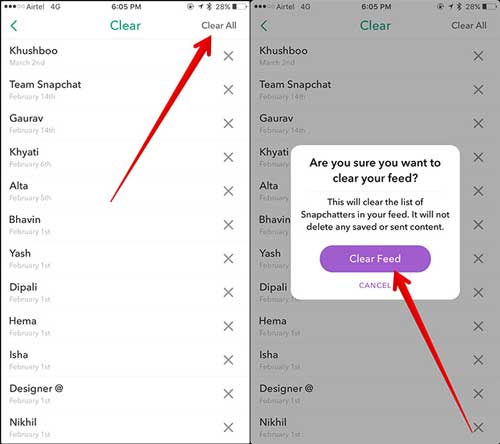
Vous souhaitez savoir comment récupérer des photos Snapchat sur votre iPhone ? Consultez ce guide étape par étape.
Récupérer facilement des photos Snapchat sur iPhone | Nouveau tutorielSi vous souhaitez effacer toutes les données de Snapchat, y compris le cache, l'historique des discussions, les paramètres et les fichiers multimédias, vous pouvez choisir de désinstaller et de réinstaller l'application.
Voici comment supprimer toutes les données Snapchat sur iPhone :
Étape 1. Sur l’écran d’accueil de l’iPhone, recherchez l’icône Snapchat.
Étape 2. Appuyez longuement sur l'icône, puis sélectionnez « Supprimer l'application » → « Supprimer l'application ». ( Vous ne parvenez pas à supprimer l'application sur votre iPhone ?)
Étape 3. Ouvrez l’App Store, recherchez à nouveau Snapchat et téléchargez-le.
Étape 4. Après vous être connecté à votre compte, l'application reviendra à son état par défaut.
iOS vous permet également d'effacer les données des applications directement via les paramètres.
Voici les étapes :
Étape 1. Ouvrez « Réglages » > « Général » > « Stockage iPhone ». ( Le stockage de l'iPhone ne se charge pas ?)
Étape 2. Faites défiler vers le bas et appuyez sur Snapchat.
Étape 3. Appuyez simplement sur le bouton « Supprimer l'application » pour supprimer l'application Snapchat ainsi que l'historique Snapchat de votre iPhone et iPad.

Si vous souhaitez supprimer définitivement vos données Snapchat de votre iPhone et des serveurs Snapchat, la suppression de votre compte est la solution la plus efficace. Cependant, sachez que vos données seront conservées pendant 30 jours. Passé ce délai, votre compte sera définitivement perdu. Le risque de fuite de données personnelles persiste donc, c'est pourquoi nous déconseillons cette méthode.
Voici comment supprimer les données Snapchat sur iPhone/iPad :
Étape 1. Ouvrez l’application Snapchat sur votre iPhone ou iPad.
Étape 2. Connectez-vous au portail du compte Snapchat en saisissant votre nom d’utilisateur et votre mot de passe.
Étape 3. Accédez à « Paramètres » > Faites défiler jusqu'à « Actions du compte » > Appuyez sur « Supprimer le compte ».
Étape 4. Cliquez sur « Continuer » pour confirmer la désactivation et la suppression du compte.
Étape 5. Votre compte sera désactivé pendant 30 jours, après quoi il sera définitivement supprimé si vous ne vous connectez pas pendant cette période.
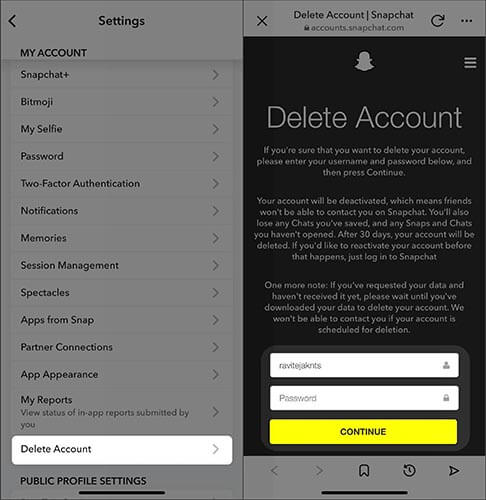
Remarque : Une fois votre compte définitivement supprimé, toutes les données associées seront définitivement perdues. Assurez-vous de sauvegarder tous vos snaps et conversations importants avant de continuer.
Bien que la suppression du compte supprime vos données des serveurs Snapchat, des traces de votre utilisation de Snapchat peuvent subsister sur la mémoire de votre iPhone. Pour garantir la péremption totale des données Snapchat, vous avez besoin d'un effaceur de données iOS professionnel.
Coolmuster iOS Eraser est un outil avancé de nettoyage de données pour iPhone qui supprime définitivement les données des applications, le cache, les historiques de chat et les fichiers privés. Il garantit qu'aucun logiciel tiers ne pourra récupérer les informations Snapchat supprimées, ce qui en fait un outil idéal pour les utilisateurs soucieux de leur confidentialité ou souhaitant vendre leur appareil.
Points forts d' iOS Eraser :
Voici comment supprimer définitivement les données Snapchat sur iPhone/iPad :
01 Connectez votre appareil iOS à votre ordinateur via un câble USB. Le logiciel détectera automatiquement votre appareil et l'interface principale apparaîtra, prête à effacer les données.

02 Cliquez sur le bouton « Effacer », choisissez votre niveau de sécurité préféré (faible, moyen ou élevé) et confirmez en cliquant sur « OK ».

03 Lorsque vous y êtes invité, saisissez « supprimer » pour confirmer, puis cliquez à nouveau sur « Effacer ». Une confirmation finale s'affichera ; cliquez sur « OK » pour lancer la suppression définitive.

04 Une fois le processus terminé, toutes les données de votre appareil seront définitivement effacées et irrécupérables. Vous pouvez maintenant configurer votre iDevice comme un nouvel appareil.

Tutoriel vidéo :
Supprimer les données et l'historique Snapchat sur votre iPhone est essentiel pour libérer de l'espace de stockage et préserver votre confidentialité. Si vous souhaitez supprimer complètement vos données et votre historique Snapchat, téléchargez Coolmuster iOS Eraser . Il vous permettra de supprimer toutes vos données iOS sans récupération. N'oubliez pas de sauvegarder vos fichiers importants au préalable, sinon vous les perdrez définitivement.
Articles connexes:
Comment récupérer des messages Snapchat sur iPhone de quatre manières simples ?
Comment supprimer définitivement les messages Snapchat dans ces 7 situations ?
Comment récupérer des vidéos Snapchat supprimées ? [5 méthodes éprouvées]
Comment augmenter l'espace de stockage sur iPhone ? Quelques conseils essentiels à suivre.





